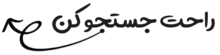
قابلیتهای پیشرفته ورد برای نگارش یک مقاله حرفه ای (قسمت اول )
آشنایی با قابلیتهای پیشرفته ورد برای نگارش یک مقاله

برای اینکه بتوانید یک مقاله را به صورت حرفه ای بنویسید بایستی از قابلیت های پیشرفته ورد آگاه باشید در این پست شما را با برخی از قابلیت های پیشرفته برنامه ورد آشنا می کنیم امیدواریم بتوانید بهترین استفاده را از این نرم افزار کنید .
نرمافزار Word شامل قابلیتهای جالب و کاربردی بسیار زیادی است که امکانات مختلفی را برای کار با اسناد در اختیار کاربران میگذارد. با آگاهی از این قابلیتها و استفاده از آنها به نفع خود، میتوانید به کاربر حرفهای نرمافزار ورد تبدیل شوید.
چگونه میتوان پاورقی و پینوشت را در ورد اضافه کرد؟
ورد این قابلیت را دارد که پاورقیها و یادداشتهای پایانی را مطابق با اهداف شما درج کند.
برای این کار:
انتهای قسمتی که نیاز به مرجع دارد، کلیک کنید.
روی تب References کلیک کنید و Insert Footnote یا Insert Endnote را انتخاب کنید.
بهطور خودکار به محل درج پاورقی یا پینوشت در سند ورد میروید. اکنون اطلاعات موردنظر را اضافه کنید.
سپس روی نماد یا عدد، دابلکلیک کنید تا به محل فایل ورد بازگردید.
چگونه Ctrl+click را از لینک حذف کنم؟
برای حذف Ctrl + click:
فایل ورد خود را باز کنید.
در تب File، گزینه Option را انتخاب کنید.
در پنجره بازشده روی Advanced کلیک کنید.
در قسمت سمت راست و در قسمت Editing options گزینه Use Ctrl+ Click to follow hyperlink را پیدا کنید. تیک این گزینه را بردارید.
روی OK کلیک کنید.
چگونه یک ستون دوم در Word ایجاد کنیم؟
برای اضافه کردن ستونهای بیشتر در جدول در برنامه ورد:
در جایی که میخواهید ستون اضافه کنید، مکاننما را قرار دهید.
روی تب Page Layout کلیک کنید.
اکنون از قسمت تنظیمات صفحه، روی Columns، More Columns کلیک کنید.
از پنجره بازشده، عدد یک را از قسمت Presets انتخاب کنید.
از لیست کشویی Apply to گزینه This Point Forward را انتخاب کنید.
حالا OK را بزنید.
چگونه به نمودارها در Word لِیبل اضافه کنید؟
برای افزودن لیبل یا برچسب در نمودارها مراحل زیر را دنبال کنید:
روی تب Mailings در نوار بالای Word کلیک کنید.
روی دکمه Labels در Create Group کلیک کنید. پنجره Labels and Envelopes باز میشود.
برای تغییر فرمت برچسب، روی تصویر کوچک برچسب کلیک کنید.
محتوایی را که قرار است اضافه شود در کادر آدرس بنویسید.
صفحه کامل همان برچسب را انتخاب کنید.
بر روی دکمه New Document کلیک کنید.
بر روی تب Insert کلیک کنید.
روی دکمه دستور Pictures کلیک کنید.
برای پیدا کردن تصویری که میخواهید اضافه کنید، از پنجره Insert Picture استفاده کنید.
تصویر را انتخاب کنید و سپس بر روی دکمه Insert کلیک کنید.
تصویر باید روی لیبل اول باشد.
کلید میانبر برای ایجاد هایپرلینک چیست؟
برای افزودن لینک به یک کلمه یا عبارت، آن را انتخاب کنید. Ctrl+K را بزنید. در کادر بازشده لینک را وارد کنید.
چگونه در ورد کپشن درج کنیم؟
افزودن کپشن به اسناد ورد، اطلاعات درباره تصاویر را آسان و قابل درک میکند. برای درج کپشن مراحل زیر را دنبال کنید:
تصویری که میخواهید به آن کپشن اضافه کنید، انتخاب کنید و سپس روی زبانه Reference کلیک کنید.
اکنون در قسمت Captions بر روی Insert Caption کلیک کنید.
چگونه در ورد واترمارک ایجاد کنم؟
برای افزودن واترمارک به یک سند، مراحل زیر ببینید:
تب Design را انتخاب کرده و روی دکمه Watermark در گروه Page Background کلیک کنید.
برای درج پیام یا متن موردنظر خود، گزینه Add Custom Watermark را انتخاب کنید.
رنگ، فونت و طرحبندی موردنظر را انتخاب کنید.
در کادر Picture Watermark، روی Select Picture کلیک کنید تا لوگوی یک شرکت بهعنوان واترمارک به سند اضافه شود.
چگونه صدا و فایل صوتی را در سند Word وارد کنیم؟
برای درج صدا در سند Word، مراحل زیر را دنبال کنید:
Word را باز کنید.
به تب Insert بروید.
روی Object کلیک کنید.
در تب File بر روی Create کلیک کنید.
روی فایل صوتی موردنظرتان کلیک کنید.
روی OK کلیک کنید.
اگر مطلب برای شما مفید بود ، دیدگاه خود را ثبت بفرمایید.
تماس با مشاور پژوهشی ریسرچ ادیتور : 07191009198 - داخلی شماره 3
***در صورتی که قصد انجام ادیت یا ترجمه مقاله یا استاندارد سازی ، و یا سایر موارد مربوط به فرمت و استایل مقاله خود را دارید ، میتوانید برای استفاده از این خدمت یک سفارش ثبت کنید و با هزینه ای پایین و با صرف زمان اندک این مورد را برای مقاله یا پایان نامه خود اجرا کنید***
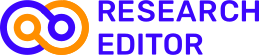




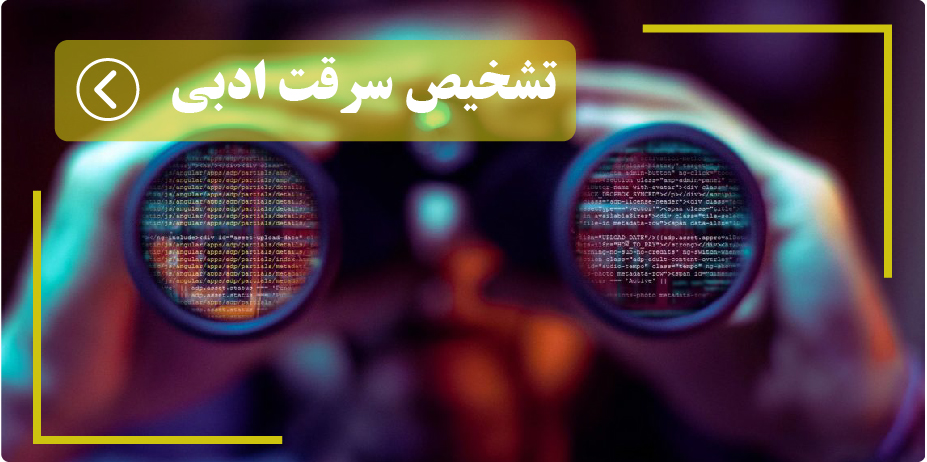






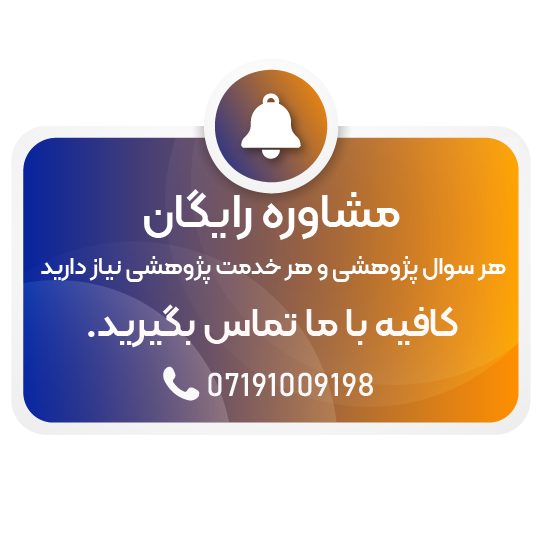

ثبت دیدگاه جدید